グラフのデータを編集するには
グラフを挿入する、変更する
最終更新日時:2023/04/03 17:18:03
グラフ挿入時はダミーデータが入った「Microsoft PowerPoint内のグラフ」が表示されます。系列数が足りない場合でも、構わずに入力していくと自動的にデータ範囲が広がります。
Microsoft PowerPoint内のグラフデータ範囲は、必要に応じてドラッグしたり、不要な行や列を削除して調整できます。そこで、作成したいグラフに仕上げる方法について説明します。
はじめに
グラフを挿入すると、ワークシートにはあらかじめ4つの分類と3つの系列で成り立つダミーデータが入っています。今回は、この章の表作成ネタで触れた架空データを使用しましょう。
| 商品名 | 2019年 | 2020年 | 2021年 |
| ピンクのワニの消しゴム | 1,000 | 1,200 | 1,250 |
| ピンクのワニ定規 | 100 | 110 | 100 |
| ピンクのワニノート | 1,500 | 1,800 | 2,000 |
系列を増やすには、「Microsoft PowerPoint内のグラフ」のデータ範囲を変更する必要があります。しかし、新しいPowerPoint では、気にせずにデータ入力することで自動調整されます。
データを編集する
- 「Microsoft PowerPoint内のグラフ」を表示します。もし閉じてしまった場合は[グラフのデザイン]タブを開き[データの編集]をクリックします。Excelで編集したい場合は、[データの編集]の▼をクリックして、一覧から[Excel でデータを編集]を選択します。
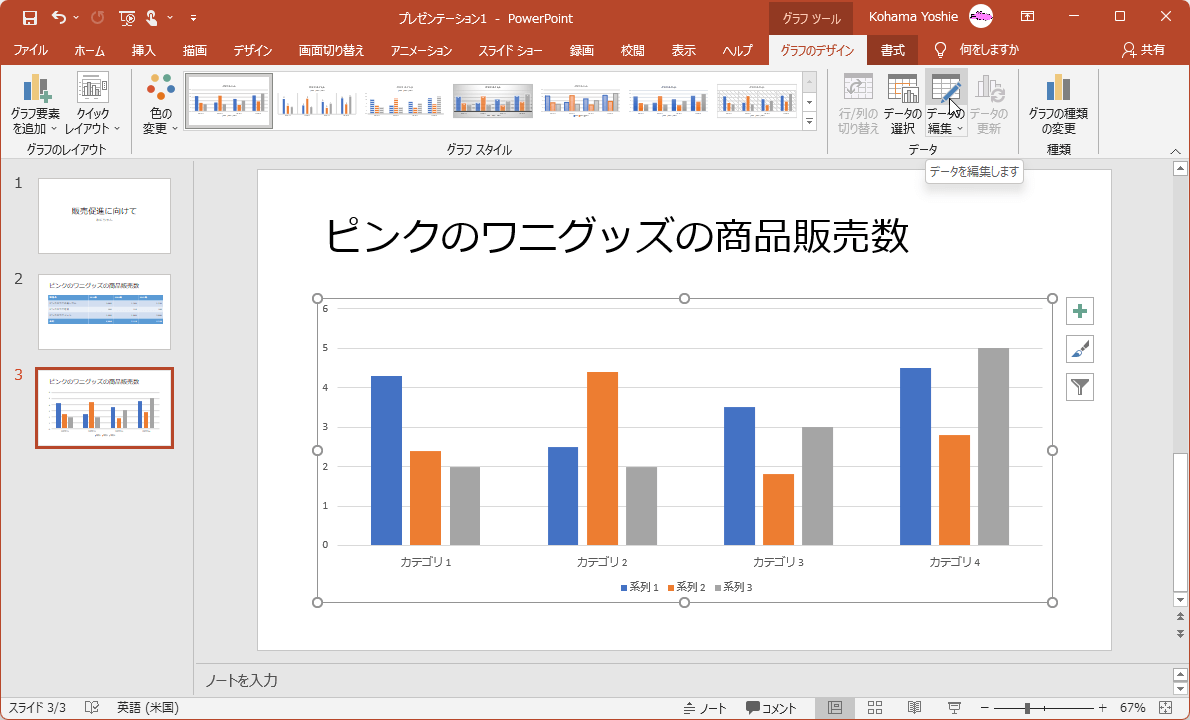
- 表をクリップボードでコピーしたあと、「Microsoft PowerPoint
内のグラフ」のA1セルを選択して、Ctrl+Vキーで貼り付けます。
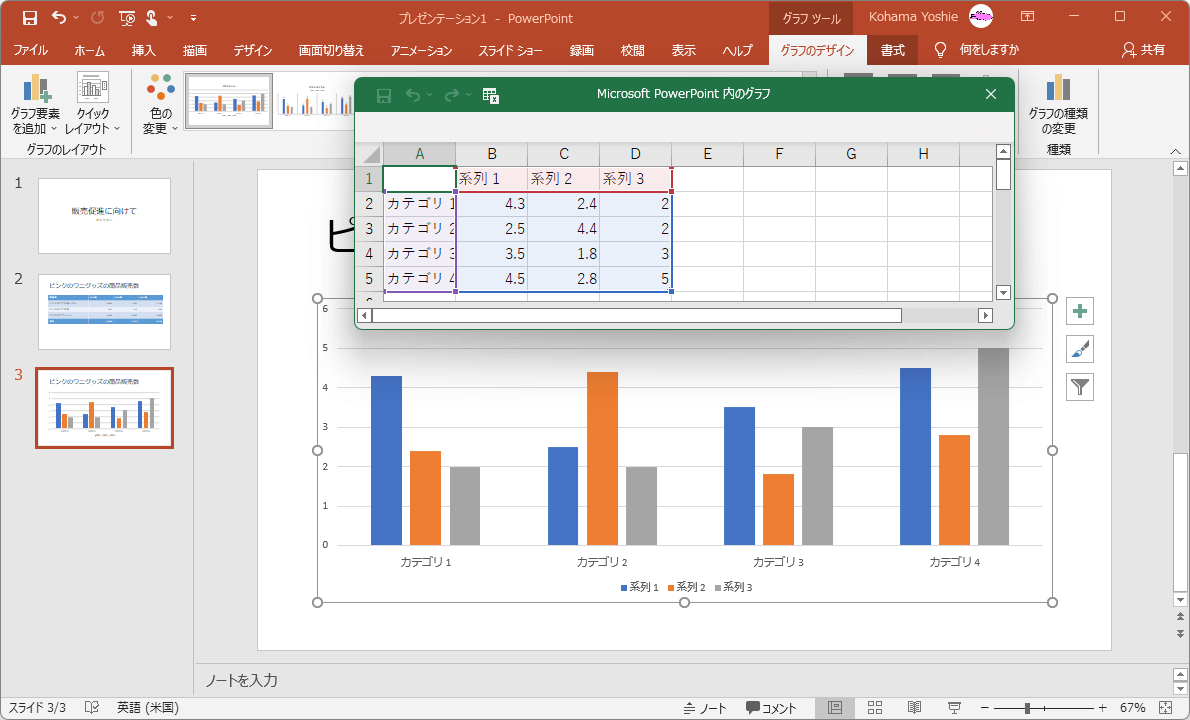
- 貼り付けオプションから[貼り付け先の書式に合わせる]を選択します。
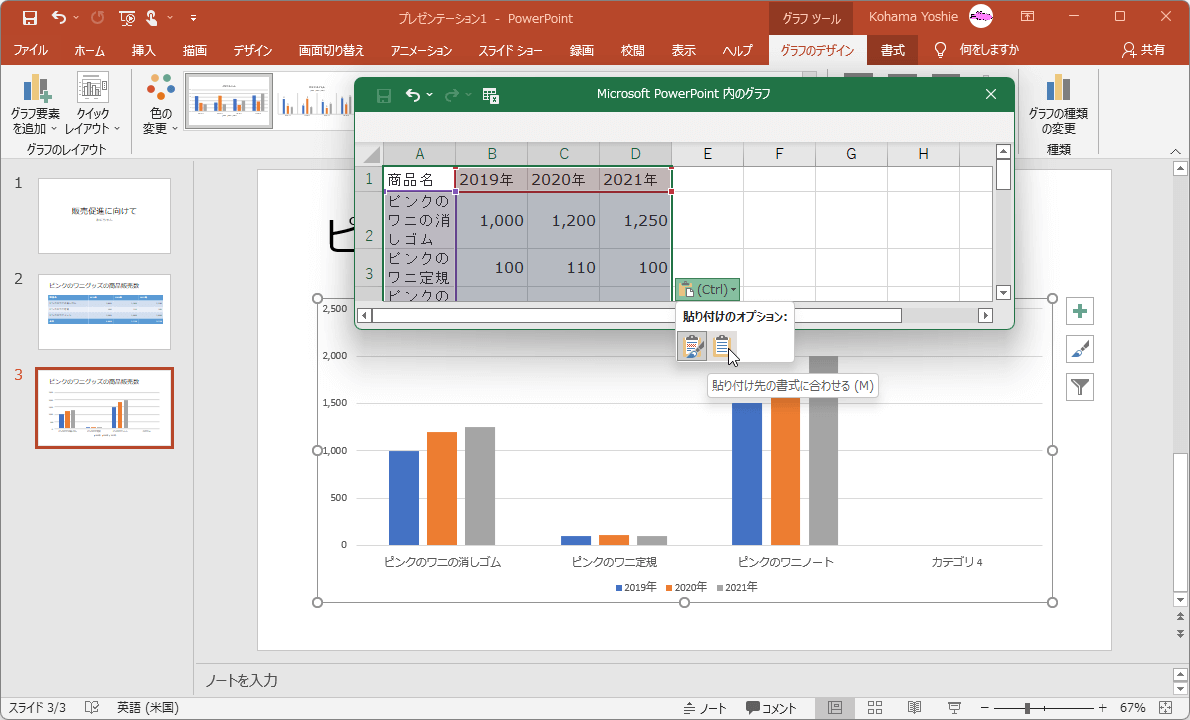

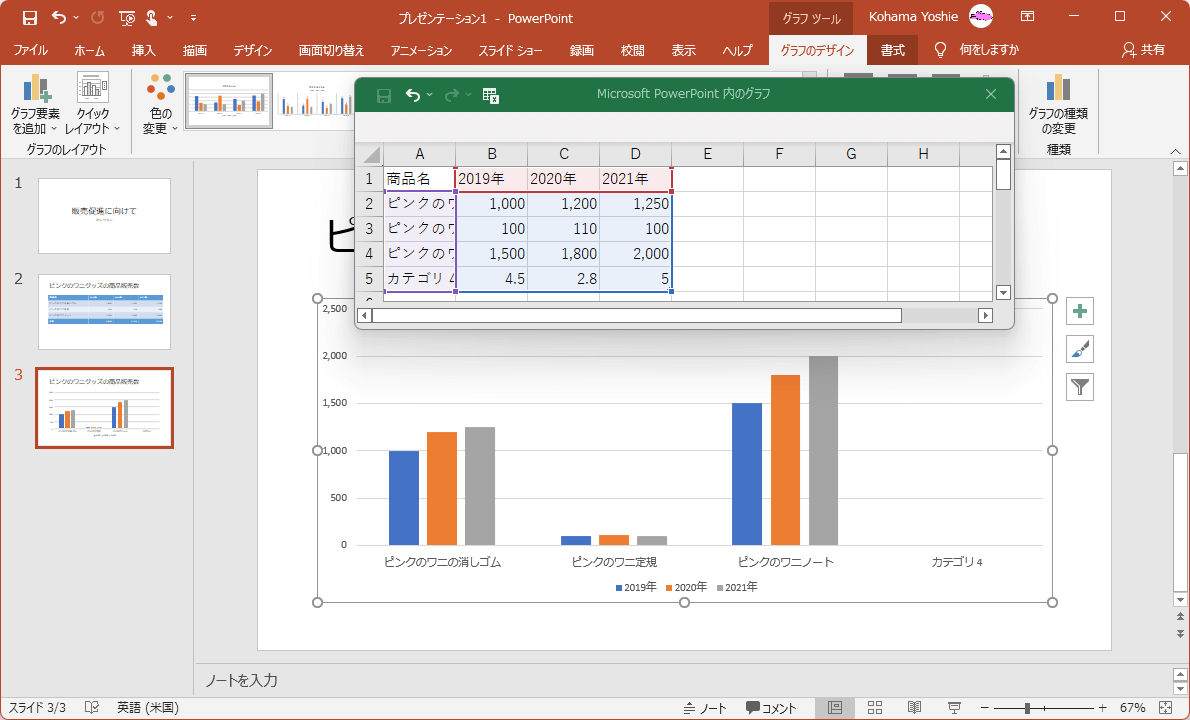
データ範囲を変更する
- 「Microsoft PowerPoint内のグラフ」から、カテゴリ4の行を削除します。
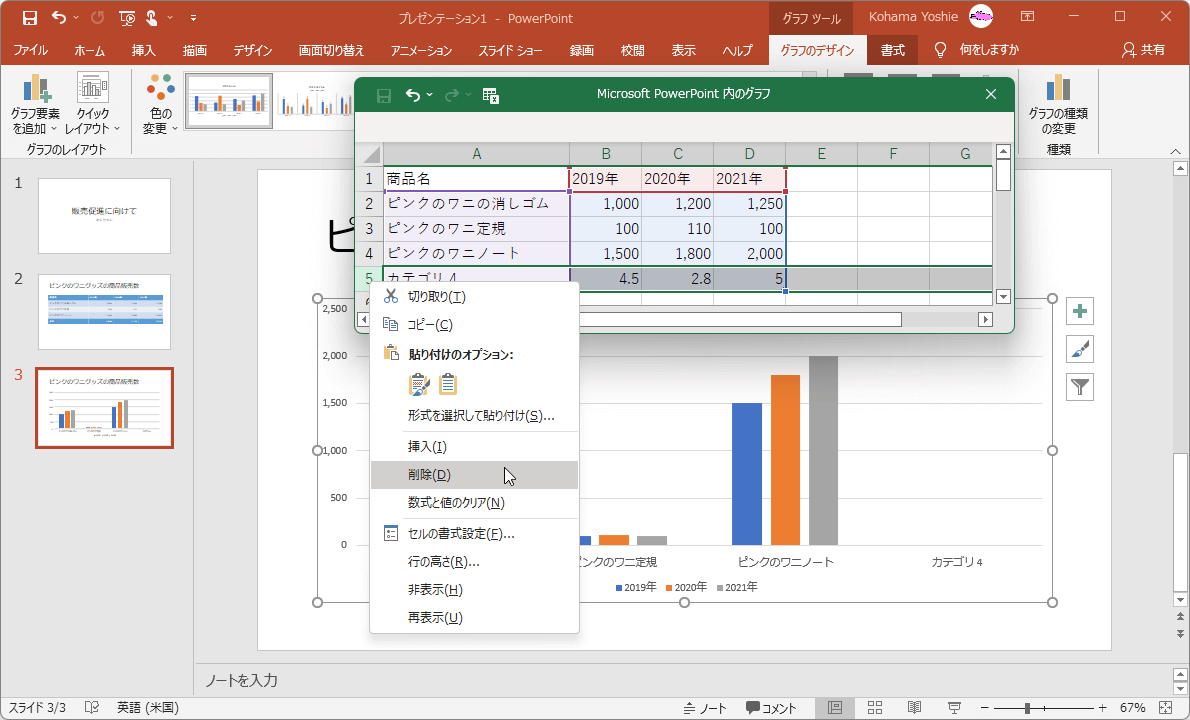
-
カテゴリ4がグラフから消えました。
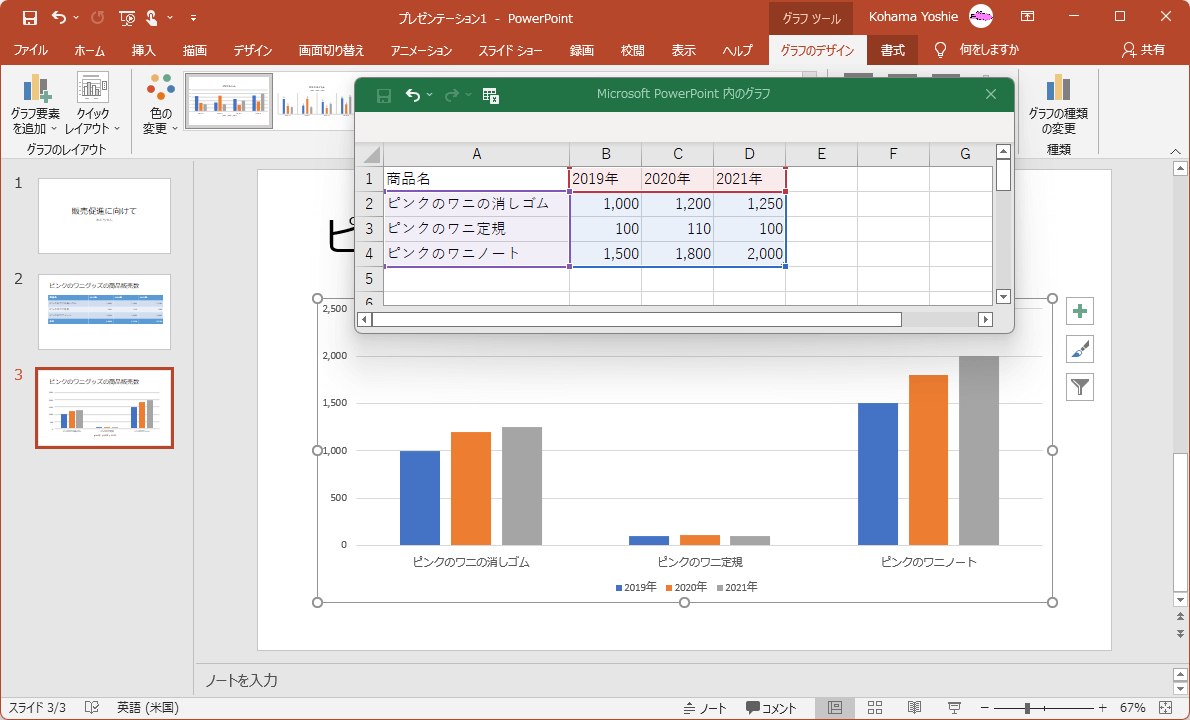
スポンサーリンク
INDEX
異なるバージョンの記事
コメント
※技術的な質問は、Microsoftコミュニティで聞いてください!

